Problemi in questa pagina? Segnalali in questa discussione
Introduzione
Timeshift è uno strumento opensource (licenza GNU GPL v2, GNU GPL v3) che offre funzionalità simili a Strumento Ripristino configurazione di sistema di Windows e a Time Machine di MacOS. Timeshift:
- È dotato di un'interfaccia grafica semplice ed intuitiva
- Permette di eseguire snapshot del sistema, ripristinabili in un momento successivo.
- Effettua automaticamente uno snapshot all'avvio del sistema e permette di decidere la frequenza dei backup e il numero di essi da conservare.
Non occupa eccessivo spazio, anche nel caso si conservino più snapshot, poiché è basato su rsync.
- I dati sono salvati in chiaro: è quindi possibile, occorrendo, estrarre singole parti di backup.
Funziona anche con filesystem BTRFS.
In questa guida sono illustrate le procedure per l'installazione e la configurazione di Timeshift.
Installazione
Per installare Timeshift seguire i seguenti passaggi:
Digitare nel terminale i seguenti comandi per aggiungere il PPA di Timeshift:
sudo apt-add-repository -y ppa:teejee2008/ppa
sudo apt-get update
Installare il pacchetto timeshift.
Una volta installato sarà possibile avviare il programma che si presenterà come nell'immagine sottostante. 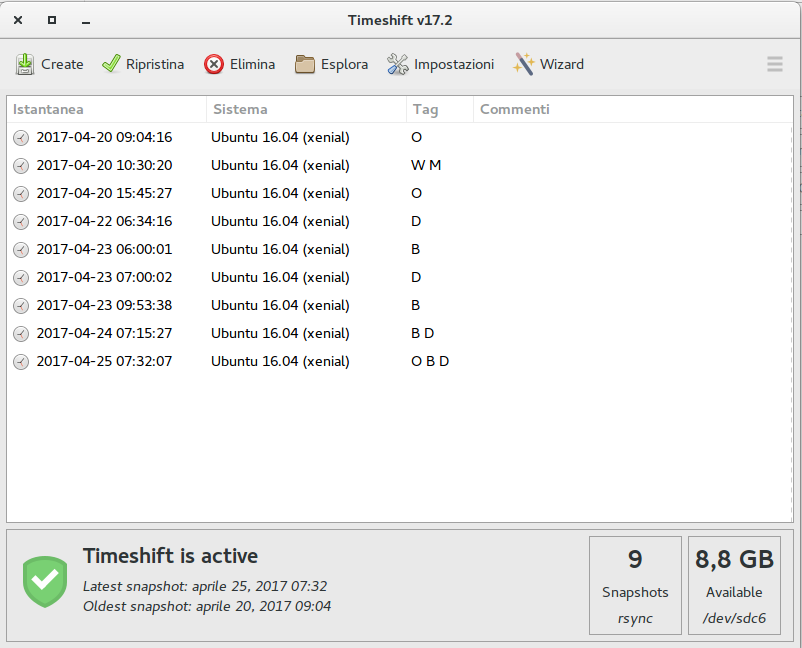
Primo avvio
Al primo avvio Timeshift effettua automaticamente il primo snapshot (questa operazione richiede un po' di tempo). Successivamente effettua un backup ad ogni avvio del sistema (più velocemente perché sono registrati solo eventuali cambiamenti rispetto al precedente snapshot).
Configurazione
Cliccando su Impostazioni è possibile impostare:
- Backup periodici del sistema a intervalli di tempo regolari.
- Decidere quanti backup conservare.
Punto di salvataggio dei backup (di default /timeshift).
Gli snapshot possono essere ripristinati sia dal sistema in uso che da una sessione live o da un'altra distribuzione.
Setup guidato
Cliccando su Wizard si sarà guidati dal programma stesso nella sua configurazione.
